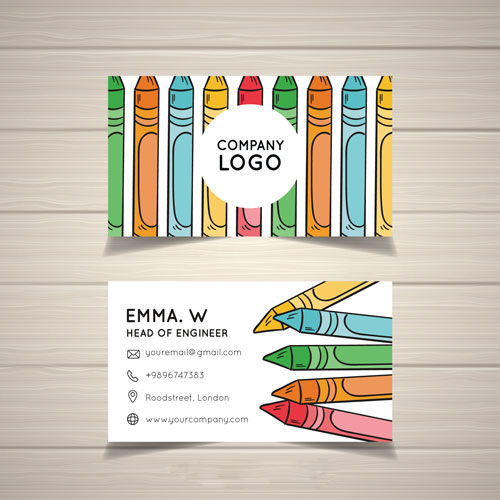اضافه کردن فیلم به پاورپوینت
آموزش کاربردی اضافه کردن فیلم به پاورپوینت با ورژن های مختلف
در این مقاله می خواهیم مراحل اضافه کردن فیلم به پاورپوینت را توضیح دهیم. روش های مختلفی برای این کار وجود دارد که ما در این مقاله روش های ساده و کاربردی را به شما آموزش می دهیم. پاورپوینت یکی از ساده ترین روش ها برای ارائه سمینار و کنفرانس می باشد. پس یادگیری بخش های مختلف این نرم افزار به تسلط شما و طراحی پاورپوینت حرفه ای کمک می کند. از آنجایی که یکی از فاکتور های مهم در کنفرانس، استفاده از فیلم در ارائه است. پس فراگیری این مقاله بسیار حائز اهمیت است. برای اینکه با محیط پاورپوینت حرفه ای آشنا شوید، پیشنهاد می کنیم مقاله نمونه پاورپوینت های زیبا را مطالعه کنید.

فهرست مطالب
- آموزش کاربردی اضافه کردن فیلم به پاورپوینت با ورژن های مختلف
- چگونه به پاورپوینت فیلم اضافه کنیم؟
- ۲ روش ساده برای افزودن فیلم در پاورپوینت
- نحوه قرار دادن ویدئو در پاورپوینت با کامپیوتر
- اضافه کردن یک ویدئو از یوتیوب به پاورپوینت
- مراحل اضافه کردن فیلم به پاورپوینت در یوتیوب
- نحوه اضافه کردن فیلم به پاورپوینت ۲۰۱۰
- نحوه اضافه کردن ویدئو به پاورپوینت ۲۰۱۳
- نحوه اضافه کردن فیلم آنلاین به پاورپوینت ۲۰۱۶
- تنظیمات پیشرفته ویدئو بعد از اضافه شدن به پاورپوینت
- ۲ روش ساده برای افزودن فیلم در پاورپوینت
- سفارش پاورپوینت پایان نامه در نوین قلم
- سوالات متداول در حوزه اضافه کردن فیلم به پاورپوینت
چگونه به پاورپوینت فیلم اضافه کنیم؟
وجود فیلم یا ویدئو در پاورپوینت هنگام ارائه سمینار، یک روش عالی برای جذابیت بیشتر و جلب توجه مخاطبان است. در تمامی نسخه های پاورپوینت می توانید کلیپ های ویدئویی را از حافظه دستگاه یا منابع آنلاین به پاورپوینت اضافه کنید. برنامه پاورپوینت به شما این امکان را می دهد تا کلیپ های مربوط به کنفرانس خود را به مخاطبان خود نشان دهید. همچنین به کمک تنظیمات پاورپوینت می توانید روشنایی، ترکیب رنگ، زمان شروع و زمان پایان هر فیلم را تنظیم کنید. علاوه بر این، می توانید به راحتی فیلم های موجود در سایت یوتیوب را نیز مستقیما برای نمایش در پاورپوینت اضافه کنید. در این مقاله سعی کرده ایم نحوه اضافه کردن فیلم به پاورپوینت در نسخه های مختلف را آموزش دهیم.
۲ روش ساده برای افزودن فیلم در پاورپوینت
در نسخه های قبلی پاورپوینت (۲۰۰۷ یا قبل تر)، افزودن یک ویدئو کار بسیار سختی بود. شما باید فایل ویدئو را در همان فایل پاورپوینت قرار می دادید و آن را با یک هایپرلینک در داخل اسلاید “لینک” داده تا پاورپوینت بتواند آن را از یک پوشه خاص بارگذاری کند. اما تغییر مکانی فایل پاورپوینت بدون تغییر لینک ها در کنفرانس، منجر به عدم امکان بارگذاری ویدیو توسط پاورپوینت می شد. در نسخه های جدید پاورپوینت (۲۰۱۰ یا جدید تر) اوضاع بهتر شده است. در این نسخه ها می توانید یک فایل ویدئویی را در کنفرانس خود اضافه کنید. بدین صورت که برای قرار دادن ویدئو نیازی به محل پوشه خاصی نیست. در این مقاله، دو روش برای انجام این کار به شما نشان خواهیم داد.
نحوه قرار دادن ویدئو در پاورپوینت با کامپیوتر
نرم افزار پاورپوینت خود را باز کنید. اسلاید مورد نظر خود را انتخاب کنید. اکنون روی نوار ابزار Insert کلیک کنید. در مرحله بعد گزینه Video را انتخاب کنید. توجه داشته باشید که این آیکون در نسخه های مختلف پاورپوینت متفاوت است و به نسخه ای که استفاده می کنید بستگی دارد. هیچ چیز پیچیده ای در مورد قرار دادن فیلم در این بخش وجود ندارد. در این مرحله گزینه Video on my PC را انتخاب کنید. با ظاهر شدن فضای ذخیره سازی فایل، روی دکمه “Browse” کلیک کنید تا فایل های ذخیره شده به شما نشان داده شوند. سپس می توانید فیلم خود را انتخاب کرده و روی Insert کلیک کنید.
اضافه کردن یک ویدئو از یوتیوب به پاورپوینت
یوتیوب تنها سایت پخش ویدئو است که پاورپوینت از آن پشتیبانی می کند (فقط نسخه های ۲۰۱۰، ۲۰۱۳، ۲۰۱۶ و جدید تر). در نسخه های قبلی، ویدئو های یوتیوب با استفاده از یک هایپرلینک اضافه می شد که لینک ویدئو در یوتیوب بود. فقط باید روی لینک کلیک می کردید، سپس یک پنجره جدید در مرورگر وب شما باز می شد. در حال حاضر با نسخه های جدید تر، ویدئو ها بدون انتقال به صفحه جدید پخش می شود.
مراحل اضافه کردن فیلم به پاورپوینت در یوتیوب
- مرورگر وب خود را باز کرده و ویدئو مورد نظر خود را از سایت یوتیوب انتخاب کنید.
- روی دکمه “اشتراک” کلیک کنید تا گزینه های موجود را مشاهده کنید.
- بخش “Embed” را انتخاب کرده و کد هایلایت شده را کپی کنید.
- پاورپوینت ارائه سمینار خود را باز کرده و اسلایدی را که می خواهید ویدئو را به آن اضافه کنید، انتخاب کنید.
- روی بخش “Insert” کلیک کرده و “Video” را انتخاب کنید.
نحوه اضافه کردن فیلم به پاورپوینت ۲۰۱۰
اگر از پاورپوینت ۲۰۱۰ استفاده میکنید، حتما گزینه “Video from Website” را مشاهده کرده اید. یک پنجره پاپ آپ ظاهر می شود که از شما می خواهد تا کدی را که کپی کرده اید بنویسید. کد را نوشته و روی ” Insert” کلیک کنید. سپس منتظر بمانید تا ویدئوی شما در اسلاید مرود نظر بارگذاری شود. اگر هنگام بارگذاری فیلم روی ویدیو کلیک کنید، دو زبانه جدید ظاهر می شود که به شما در اصلاح گزینه های پخش، کمک می کند. در بخش “Playback”، گزینه “Start” را انتخاب کنید و روش بارگذاری ویدئوی خود را انتخاب کنید. همچنین می توانید چند گزینه دیگر مانند مدت زمان پخش ویدیو، گزینه های repeat یا full screen را انتخاب کنید.
نحوه اضافه کردن ویدئو به پاورپوینت ۲۰۱۳
در پاورپوینت نسخه ۲۰۱۳، گزینه “Online Video” را انتخاب کنید. روی “From a Video Embed Code” کلیک کرده و کد خود را در قسمت متن خالی سمت راست منتقل کنید. منتظر بمانید تا ویدئوی شما بارگذاری شود. هنگام بارگذاری می توانید به راحتی آن را از دو زبانه ای که هنگام کلیک روی آن ظاهر میشود، تنظیم کنید.
نحوه اضافه کردن فیلم آنلاین به پاورپوینت ۲۰۱۶
“Online Video” را انتخاب کنید. روی “From a Video Embed Code” کلیک کنید و در قسمت خالی سمت راست کد خود را جایگذاری کنید. در نسخه ۲۰۱۶، می توانید ویدئوی یوتیوب را به روش دیگری اضافه کنید. کافیست روی آیکون “YouTube” که بعد از انتخاب گزینه ” Online Video” ظاهر می شود کلیک کنید. سپس فقط باید کلمات کلیدی خود را برای پیدا کردن ویدئو مورد نظر جستجو کنید. ویدیو را انتخاب کرده و روی گزینه “Insert” کلیک کنید. چند دقیقه منتظر بمانید تا ویدئوی شما بارگذاری شود. هنگام بارگذاری روی ویدئو کلیک کرده تا دو زبانه برای اصلاح گزینه های پخش ظاهر شود. در بخش “Playback”، گزینه “Start” را انتخاب کنید و روش بارگذاری ویدئوی خود را انتخاب کنید. هنگام ارائه سمینار و یا کنفرانس، براساس نسخه ای که استفاده می کنید، مطمئن باشید که به اینترنت متصل هستید. در غیر این صورت ویدئو بارگذاری نخواهد شد.
تنظیمات پیشرفته ویدئو بعد از اضافه شدن به پاورپوینت
گزینه های دیگری نیز وجود دارد که می توانید پخش ویدیوی خود را تنظیم کنید. این گزینه ها در Video options در زبانه Playback مشاهده می شوند. در ادامه مقاله به بعضی از عملکرد های این گزینه ها اشاره می شود:
- Volume: با این گزینه میزان صدای ویدئو تغییر می کند.
- Start: با این گزینه می توانید تعیین کنید که ویدیو به طور خودکار شروع شود و یا وقتی روی موس کلیک می شود.
- Play Full Screen: این گزینه تعیین می کند تا فیلم هنگام پخش به صورت تمام صفحه باز شود.
- Hide While Not Playing: این گزینه ویدئو را هنگام پخش نمایش نمی دهد.
- Loop until Stopped: این گزینه ویدئو را نمایش می دهد تا زمانی که متوقف شود.
- Rewind after Playing: این گزینه ویدئو را پس از اتمام پخش به ابتدا باز می گرداند.
سفارش پاورپوینت پایان نامه در نوین قلم
در این مقاله روش های اضافه کردن فیلم به پاورپوینت توضیح داده شد. وجود یک ویدئو در کنفرانس باعث تاکید مفاهیم با اهمیت می شود. پس از افزودن یک ویدئو، می توانید آن را ویرایش کرده و ظاهر آن را قالب بندی کنید. نسخه های مختلفی از برنامه پاورپوینت وارد بازار شده و به تدریج پیشرفت کرده اند. در بعضی از این نسخه ها ضعف هایی وجود دارد که تا حد امکان در نسخه های بعدی جبران شده اند. به راحتی می توانید به کمک پاورپوینت، ویدئو خود را ویرایش کرده و از ابزارهای مختلف در آن استفاده کنید. شما همواره می توانید برای انجام پاورپوینت دانشجویی خود در نوین قلم ثبت سفارش کنید.
سوالات متداول در حوزه اضافه کردن فیلم به پاورپوینت
بله. این روش باعث می شود انتقال اطلاعات سریع تر انجام شده و همچنین باعث تاکید بر روی مسائلی می شود که اهمیت بسزایی در کنفرانس دارند.
بله. با کلیک بر روی ویدئو می توانید نمایش آن را تنظیم کرده و با ابزارهایی که خود پاورپوینت در اختیار شما قرار داده می توانید ویدئو خود را به صورت دلخواه تنظیم کنید.
بله. برای این کار فیلترشکن باید فعال باشد. مهم تر اینکه در حین کنفرانس حتما باید به اینترنت متصل باشید تا ویدئو شما پخش شود.
منبع: https://writemyessay247.com/how-to-add-a-video-to-powerpoint/